Erinnern Sie sich noch an den alten Camcorder mit der Aufnahme Ihres Schulabschlusses oder der ersten Schritte Ihres Kindes? Alle Videos darin wurden in der bestmöglichen Qualität aufgezeichnet - im M2T-Format. Lesen Sie diesen Artikel, um alle Ihre Zweifel darüber auszuräumen, was das M2T-Dateiformat ist und wie Sie Ihre alte M2T-Datei mit den neuesten Betriebssystemen und Handys wiedergeben können.
Die M2T-Datei ist auch als "HDV" bekannt. Als HDV-Kameras in den frühen 2000er Jahren beliebt waren, wurden häufig .m2t-Dateien verwendet. Da neuere Videokameras jedoch auf Speicherkarten und nicht mehr auf digitale Kassetten aufnehmen, ist dieses Format nicht mehr weit verbreitet.
Teil 1: Was ist ein M2T-Dateiformat?
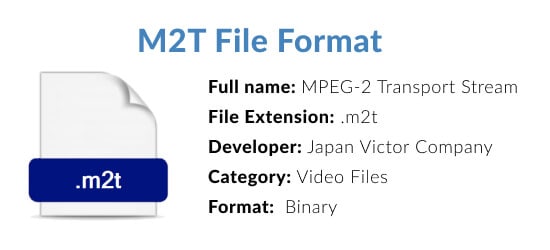
Eine M2T-Datei mit der Erweiterung .m2t war das gängigste Aufnahmeformat für High Definition Video (HDV) in älteren Camcordern. M2T verwendet die MPEG-2-Kompression, um hochauflösende Videodaten auf DV- und MiniDV-Bändern zu speichern. Die Camcorder mit HD-Einstellungen unterstützen die Auflösungen 720p und 1080i im M2T-Format. Ein MPEG-2-Transportstream-Container mit einer Videodatenauflösung von 1280x720 (progressiv) oder 1440x1080 (interlaced oder progressiv) und in PCM oder MPEG-1 Layer II kodierten Audiodaten.
JVC (Japan Victor Company) ist der Entwickler des M2T-Dateiformats. M2T-Dateien wurden auch häufig zum Speichern von Video- und Audiodaten auf Blu-ray Discs, DVDs und anderen Speichergeräten verwendet. AVCHD, ein hochauflösendes Videoaufnahmeformat, das eine einfachere Version des BDAV-Standards (Blu-ray Audio-Video) ist, verwendet beispielsweise M2T-Dateien. Lesen Sie weiter, um geeignete Anwendungen zu finden, die die Wiedergabe von M2T-Dateien auf Ihrem System unterstützen, ohne Kompatibilitätsprobleme zu verursachen.
Teil 2: Wie öffnet man M2T-Videodateien?
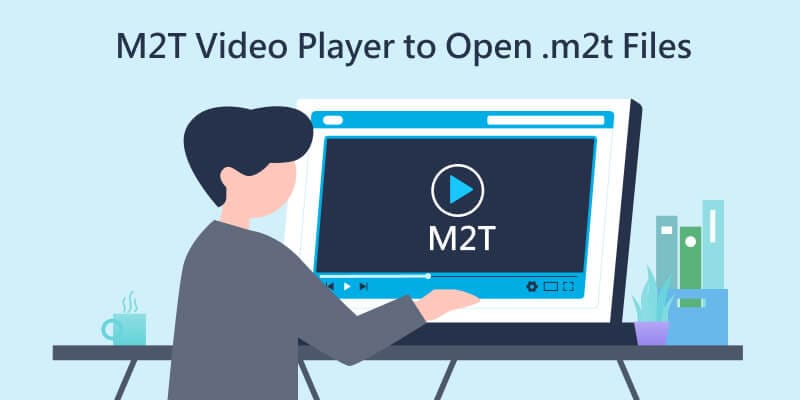
Ihr System kann einen dieser Fehler anzeigen, wenn Sie versuchen, M2T-Videos abzuspielen.
- Fehler Code: 0xc00d36c4
- Fehler Code: 0xc10100be
- Die Datei kann nicht wiedergegeben werden
- Das Format wird nicht unterstützt
- Fehler beim Laden der Mediendatei - konnte nicht abgespielt werden
Das bedeutet in der Regel, dass Sie nicht den richtigen Mediaplayer oder Codec haben, um Ihre M2T-Datei abzuspielen. Hier sind einige Mediaplayer, die Ihnen helfen können:
M2T Player für Windows
1. File Viewer Plus (Kostenlos)
- Die kostenlose Version kann 200 Arten von Dateierweiterungen öffnen
- Sie können ein Upgrade durchführen, um auf 400 Arten von Dateierweiterungen zuzugreifen
- Kann Sie über unbekannte Dateitypen informieren
- Thumbnail-Vorschauen helfen bei der Identifizierung von Dateien ohne Öffnen
Microsoft Windows Media Player (in Windows OS enthalten)
- Er ist bereits in Ihrem Windows-Betriebssystem enthalten
- Unterstützt zahlreiche Dateierweiterungen wie .m2t, .wmv, .ac3, .avp, mp4, etc.
- Er hat verschiedene Visualisierungen für ein unterhaltsames Erlebnis
- Passen Sie die Organisation Ihrer Dateien auf dem Player an
- Medien auf CD brennen
VLC Media Player (Kostenlos)
- Open-Source-Mediaplayer
- Der vielseitigste Mediaplayer für alle Arten von Betriebssystemen, einschließlich Windows, Mac, Linux, Android und iOS.
- Unkomplizierte Benutzeroberfläche
- Er hilft bei der Konvertierung verschiedener Mediendateien in andere Dateierweiterungen
Media Player mit kostenloser Testversion
- Adobe Flash Professional CC
- CyberLink Power DVD
- MAGIX VEGAS Pro 18
2. M2T-Player für Mac
MPlayer (Kostenlos)
- Open Source, anpassbar und kostenloser Media Player
- Kann die Geschwindigkeit der Videos erhöhen, ohne die Tonhöhe zu verändern
- Sie können Zeitsprünge machen, Start- und Stoppzeitstempel eingeben, um zu bearbeiten
- Er verfügt über integrierte Codecs
- Eingebauter QR-Code-Leser
Squared 5 MPEG Streamclip
- Er spielt eine Vielzahl von Videodateien aus dem Internet ab
- Er verfügt über Bearbeitungs- und Konvertierungsfunktionen
- Benutzen Sie ihn, um eine Dateierweiterung in eine andere zu konvertieren
- Kann Stapelverarbeitung durchführen
Toast 18 (Kostenpflichtig)
- Brennen Sie CD-, DVD- und Blu-ray-Discs mit Musik und Videos
- Sie können Videodateien konvertieren, importieren und exportieren
- Kann Video- und Audiodaten von mehreren Geräten gleichzeitig abrufen
- Live Bildschirmaufnahme hilft Ihnen, Videos von Ihrem Computerbildschirm aufzunehmen
- Hilft Ihnen dabei, Videos zu erstellen und sie auf YouTube, Facebook oder Vimeo hochzuladen.
Adobe Premiere Pro (Kostenlos Testversion)
- Objektbasierte Animation mit Bewegungspfaden
- 3D Translation und Rotation Tools
- ActionScript Skriptsprache
- Unterstützt eine Vielzahl von Bild-, Video- und Audiodateiformaten
- Zeichnungsfunktionen sind integriert
Adobe Flash (Kostenlose Testversion)
- Die Mercury Playback Engine hilft bei der Echtzeitleistung
- Präzise Audiokontrollen und eine gute Audiobereinigung
- Die Lumetri Deep Color Engine erzeugt eine breite Palette von Farbvoreinstellungen.
- Tutorial-Videos für Einsteiger
- Sprache-zu-Text-Funktion für die automatische Erstellung von Untertiteln
- Kann Videos von mehreren Kameras bearbeiten
Teil 3: Wie man M2T in MP4 oder andere Formate konvertiert
Die Konvertierung eines Videodateiformats wie M2T in MP4 ist unter verschiedenen Umständen unerlässlich. Wenn Sie z.B. für einige wenige Dateien auf Ihrem System keinen weiteren Media Player herunterladen möchten, können Sie diese in ein mit Ihrem Media Player kompatibles Format konvertieren.
1. Gründe, warum Sie Ihre M2T-Dateien konvertieren müssen:
Prüfen Sie, ob Sie das Video abspielen können
Videodateien müssen dekomprimiert werden, da die Komprimierung ein wichtiger Schritt für ihre Speicherung ist. Sie benötigen einen Codec, um diesen Vorgang vor der Wiedergabe durchzuführen. Allerdings sind nicht alle Geräte und Systeme in der Lage, Daten aus allen Videoformaten zu dekodieren. Wenn Sie auf "inkompatibel" mit bestimmten Geräten oder Plattformen stoßen, bedeutet dies, dass das Forum Ihre spezielle Datei nicht abspielen kann. Die Konvertierung einer Datei kann eine schnelle und einfache Lösung sein.
Verringern Sie die Dateigröße des Videos, indem Sie es komprimieren.
Um jede Art von Datei zu speichern, müssen Sie sie verkleinern. Das Problem mit M2T-Dateien ist, dass sie zu groß sind, weil ihr Dateikompressor nicht sehr effizient ist. Es ist besser, Ihre M2T-Dateien zu konvertieren, um die Speicherkapazität zu erhöhen.
Zum Dekodieren eines Videos benötigen Sie Hardware-Unterstützung
Oft ist es ebenso wichtig, dass die Videodateien sowohl mit dem Player als auch mit der Hardware kompatibel sind. Videos benötigen nur Software zum Dekodieren und einen Mediaplayer zum Abspielen. Ihre Effizienz hängt in hohem Maße von der Rechenleistung der Hardware ab. Daher ist es besser, die hochauflösenden Videos zu konvertieren und ressourcenschonend zu gestalten, als für neue Hardware zu bezahlen.
2. Programme, die die Konvertierung von M2T in MP4 unterstützen
- wondershare uniconverter
- Any video Converter
- Freemake Video Converter
- Movavi Video Converter
3. Wie man M2T in MP4 oder MOV mit dem Wondershare UniConverter konvertiert
Der Wondershare UniConverter ist eine All-in-One-Desktop-Software, die als Video Converter, Video Compressor, Video Downloader, Quick Video Editor und mehr funktioniert. Folgen Sie diesen Schritten, um Ihre Datei zu konvertieren:
Schritt 1 Laden Sie die Software von der offiziellen Webseite herunter und installieren Sie sie auf Ihrem Gerät.
Schritt 2 Klicken Sie auf das Symbol "Datei hinzufügen" oder ziehen Sie die Dateien per Drag & Drop auf Ihr System, um sie hinzuzufügen.
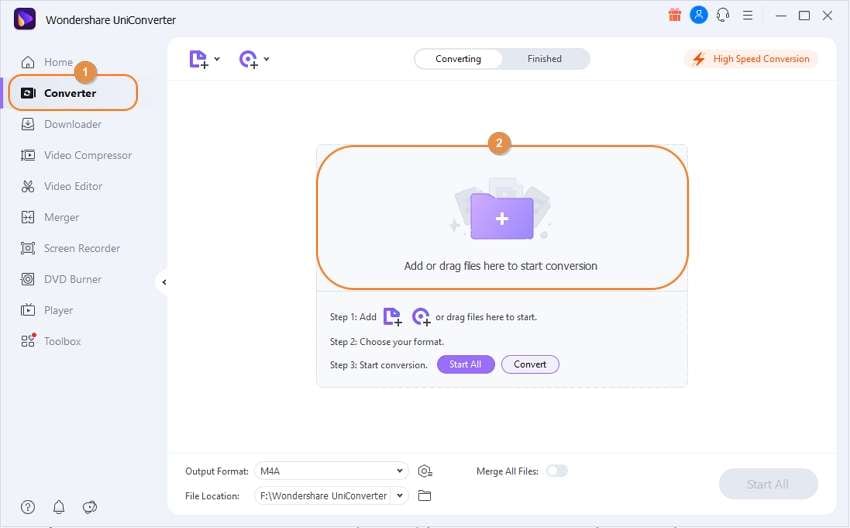
Schritt 3 Wählen Sie das MP4-Format für Windows oder das MOV-Format für Mac. Sie können auch die Qualität des Ausgabevideos einstellen.
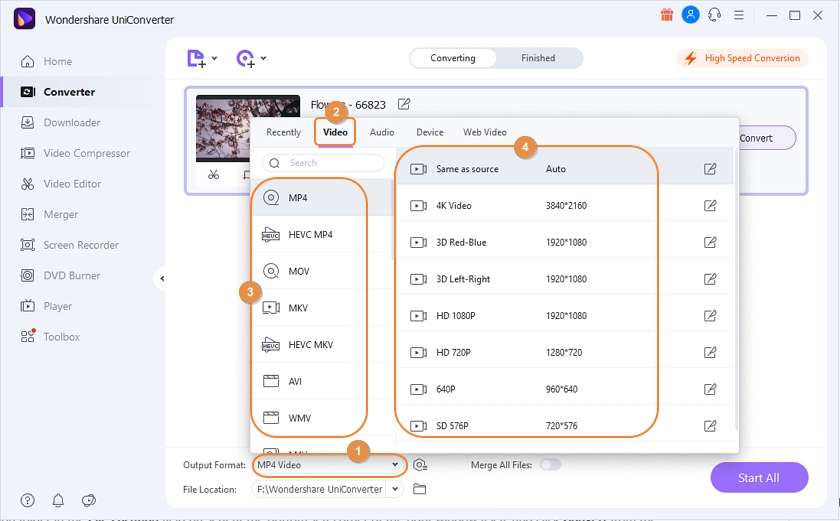
Schritt 4 Klicken Sie auf die Schaltfläche "Alle starten" und konvertieren Sie alle Ihre M2T-Dateien
Bonus-Tipps: Wie man verlorene oder gelöschte M2T-Dateien wiederherstellt
Eine M2T-Datei kann durch Hardware-Abstürze, Kurzschlüsse, Stromstöße, Wassereinbrüche oder versehentliches Löschen von Hand verloren gehen. Es gibt keinen Grund zur Sorge. Versuchen Sie die Wiederherstellung des Dateiverlaufs (für Windows) oder der Time Machine (für Mac), um Ihre nicht gespeicherten oder kurzzeitig gelöschten Dateien wiederherzustellen. Die Wiederherstellung aus der automatischen Systemsicherung kann jedoch nicht jedes Mal eine 100%ige Wiederherstellung gewährleisten. Sie können eine Videowiederherstellungssoftware wie Wondershare Recoverit verwenden, um alle Ihre verlorenen M2T-Videodateien wiederherzustellen:

Wondershare Recoverit - Stellen Sie Ihre wertvollen Videos wieder her
5.481.435 Personen haben das Tool bereits heruntergeladen.
Stellen Sie Ihre versehentlich gelöschten Videos wieder her und reparieren Sie auch die beschädigten Videos.
Stellen Sie Daten von allen Arten von Speicherlaufwerken wie USB-Laufwerken, SD-Karten, SSDs, HDDs, Disketten, USB-Sticks, etc. wieder her.
Neben allen gängigen Videoformaten wie DivX, MP4, AVI, MOV, WMV, M4A, MTS, etc. werden auch beschädigte Ultra HD 4K- und 8K-Videos gescannt, gesammelt und abgeglichen, um sicherzustellen, dass die meisten Ihrer Videos wiederhergestellt werden.
Zeigen Sie eine Vorschau der Dateien an, bevor Sie sie wiederherstellen.
Kostenlose Version zum Ausprobieren und kostenpflichtige Version, um mehr zu genießen.
Hier sind die Schritte zur Wiederherstellung dauerhaft gelöschter oder verlorener M2T-Dateien mit Wondershare Recoverit:
Schritt 1 Laden Sie das M2T Videowiederherstellungsprogramm herunter und installieren Sie es auf Ihrem System
Schritt 2 Starten Sie Recoverit und wählen Sie den Ordner, in dem Sie Ihre .M2T-Videos verloren haben.

Schritt 3 Klicken Sie auf die Start Schaltfläche, um die Suche nach den .M2T-Dateien zu starten

Schritt 4 Wählen Sie über die einfache Vorschau alle gewünschten .M2T-Videos aus und klicken Sie auf die Wiederherstellen Schaltfläche

Für Windows 7 oder neuer
Für macOS 10.10 oder höher
Fazit
Die Dateierweiterung M2T war ein beliebtes Videoformat, aber es wird nicht mehr verwendet und erfordert daher zusätzliche Software zum Abspielen. Wenn Ihr Desktop die Meldung "Die Datei kann nicht wiedergegeben werden" oder "Das Format wird nicht unterstützt" anzeigt, benötigen Sie einen Media Player wie VLC, um Ihre M2T-Dateien abzuspielen. Die zweite Möglichkeit besteht darin, sie in MP4 für Windows oder MOV für Mac zu konvertieren und sie auf Ihrem normalen Media Player abzuspielen. Wenn Sie eine Ihrer M2T-Dateierweiterungen verlieren, verwenden Sie Wondershare Recoverit, um sie auf Ihrem System wiederherzustellen.










